Hoe een kolom in Excel te repareren?

Bij het werken met een van de meest nuttige programma's genaamd "Excel", hebben gebruikers dezelfde vraag: hoe een kolom in "Excel" te repareren? De reden voor de vraag is onmiddellijk begrijpelijk, omdat scrollen ongemak veroorzaakt en een stabiele werking van het hulpprogramma belemmert. Ook begrijpt niet iedereen wat de verschillen zijn bij het bepalen van de zone met lijnen en kolommen. Programmeurs van Microsoft boden gebruikers verschillende oplossingen voor het probleem in de vorm van handige tools. Deze functies kunnen niet alleen helpen een bepaald gebied horizontaal te fixeren, maar ook langs het tweede vlak. Ja, niemand stoort je zelfs om dit in twee richtingen tegelijk te doen. Om het leven voor beginners gemakkelijker te maken, presenteren wij u een kleine, begrijpelijke instructie over het oplossen van het probleem.
naar inhoud ↑Is het mogelijk om een rij in het programma te "immobiliseren"?
Er zijn twee manieren om een lijn te repareren:
- Met behulp van een tool genaamd "De bovenste rij bevriezen".
- Met behulp van een tool genaamd "gebieden bevriezen".
De eerste functie is ideaal voor die gevallen waarin een snelle fixatie van de bovenste regel vereist is en is niet veel anders dan de tweede als het gaat om het markeren van de eerste rij. Het is om deze reden dat u altijd alleen het tweede hulpmiddel kunt gebruiken.
Om een van de lijnen te repareren, moet u het volgende doen:
- Selecteer met de muiscursor het benodigde deel van het werkveld waarover u de bewerking gaat uitvoeren. Nogmaals, u hoeft niets te selecteren voor de eerste regel en u kunt onmiddellijk de tool "Topline vergrendelen" gebruiken.
- Om het gewenste resultaat te bereiken, selecteert u de zone die zich onder de vaste bevindt.
- Ga vervolgens naar het venster "Beeld" dat zich bovenaan het programma op de werkbalk bevindt.
- Gebruik de "Window" -functie en stel "Freeze areas" in. Twee tools bevinden zich in hetzelfde menu, die in het begin werden besproken.
Voor die gevallen waarin de kop bovenaan slechts enkele regels vult, hoeft u alleen de regel te selecteren met de gegevens die u niet hoeft te corrigeren. Als u uw vastzetten wilt verwijderen, gebruikt u de bovenstaande functie opnieuw en selecteert u de optie "Gebieden losmaken".
Hiermee is alles eenvoudig en begrijpelijk, maar hoe de kolommen in Excel te repareren, omdat een groot aantal internetgebruikers klagen over dit probleem.
naar inhoud ↑We lossen het probleem op met standaardtools
In dit geval ziet de procedure er bijna hetzelfde uit als in het vorige:
- Selecteer een al bekend tabblad genaamd "Beeld".
- Verplaats nu de cursor net onder de knop "Stilzetten" en u ziet de functie waarmee u alleen de eerste kolom kunt corrigeren. Het is niet nodig om de kolom zelf hiervoor te selecteren.
- Als u meer dan één kolom wilt vastleggen, selecteert u gewoon de kolom links waarvan de te fixeren prioriteiten zich bevinden.
Dankzij deze acties zal er niets "bewegen" tijdens het scrollen, maar om de functie te annuleren, moet u alles in omgekeerde volgorde doen en eindigen met de selectie van de parameter "Gebieden losmaken".
Het bevriezen van een kolom en een rij is heel eenvoudig, en nu voor algemene ontwikkeling zullen we nog een nuttige functie introduceren.
naar inhoud ↑Commit-tool
Het zou u moeten zijn opgevallen dat tijdens het fixeren van een element het menu-item dat verantwoordelijk is voor het repareren van het volgende element onmiddellijk verdwijnt. Met andere woorden, nadat de bewerking is voltooid, kan de functie alleen worden uitgeschakeld. Het is vaak nodig dat voor de horizontale en verticale vlakken alle elementen stilstaan tijdens het scrollen. Om dit probleem op te lossen, is deze tool gemaakt. Om het volgende te doen:
- Selecteer de cel die de eerste is die zich rechts van de gewenste gebieden bevindt.
- We gaan naar het venster "Beeld" en klikken op het item "Gebieden repareren".
- Selecteer het item met dezelfde naam in het snelmenu.
Na deze acties zal het resultaat niet lang meer zijn.
naar inhoud ↑Voorraadbeelden
Het Excel-programma opent veel nuttige en handige functies voor degenen die alle tools begrijpen en leren gebruiken. We hopen dat u hiermee een stap verder bent en al op weg bent naar de status van een geavanceerde pc-gebruiker.
- Hoe kies je een stofzuiger, rekening houdend met de kenmerken van het huis en de coatings?
- Waar moet u op letten bij het kiezen van een waterlevering?
- Snel thuis comfort creëren - tips voor huisvrouwen
- Hoe de perfecte tv te kiezen - handige tips
- Waar moet u op letten bij het kiezen van jaloezieën
- Wat moeten loopschoenen zijn?
- Welke handige dingen kun je kopen in een bouwmarkt
- Iphone 11 pro max review
- Dan is iPhone beter dan Android-smartphones


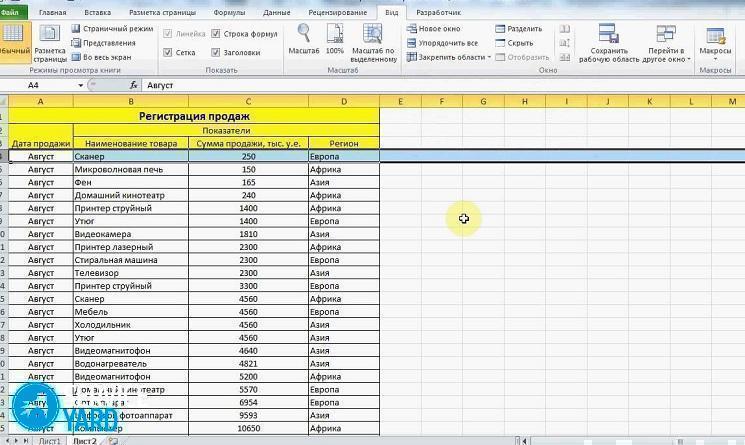
Typefout
Tekst naar onze redactie: